Actualizarea din aprilie a sistemului Windows 10, cunoscută și ca Spring Creators Update, este acum disponibilă. Puteți aștepta ca sistemul dumneavoastră să se actualizeze automat prin intermediul funcției Windows Update sau, dacă doriți să beneficiați imediat de noile funcționalități, puteți descărca manual actualizarea Spring Creators. Este important de reținut că nu toate actualizările se desfășoară fără probleme, iar aceasta fiind o actualizare majoră, este posibil să întâmpinați diverse probleme. Unii utilizatori, de exemplu, se confruntă cu eroarea 0x800f081e, pentru care există o soluție. Pe măsură ce tot mai mulți utilizatori vor efectua actualizarea, este de așteptat să apară și alte erori. Dacă întâmpinați eroarea 0xc1900101, există de asemenea o metodă de remediere.
Pentru a rezolva eroarea 0xc1900101, va trebui să modificați registrul Windows, o acțiune care necesită drepturi de administrator. Vă recomandăm cu insistență să faceți o copie de siguranță a registrului Windows înainte de a încerca această remediere. Acesta este un sfat standard atunci când editați registrul, dar având în vedere complexitatea operațiunii, o copie de rezervă este esențială.
Remedierea erorii 0xc1900101
În primul rând, trebuie să eliminați orice limbă suplimentară pe care ați adăugat-o în Windows 10. Sistemul dumneavoastră ar trebui să aibă configurată doar o singură limbă. Nu există o restricție referitoare la limba pe care o puteți folosi, dar trebuie să existe doar una singură. Puteți elimina o limbă prin intermediul aplicației Setări.
Deschideți aplicația Setări și accesați secțiunea Oră și limbă. Selectați fila Regiune și limbă, apoi alegeți limba pe care doriți să o eliminați. Faceți clic pe butonul Eliminare de sub limba selectată. Repetați acest proces pentru toate limbile suplimentare instalate.
Efectuați o copie de rezervă a registrului Windows.
Deschideți Editorul de Registru tastând „regedit” în Căutarea Windows sau utilizând fereastra Run (Win + R) și introducând „regedit”. Navigați la următoarea locație în cadrul registrului:
HKEY_LOCAL_MACHINE\SOFTWARE\Microsoft\Provisioning
Ștergeți toate cheile aflate sub cheia Provisioning. Dacă această acțiune vi se pare prea riscantă, citiți mai departe pentru o metodă alternativă. În cazul în care ați ales să ștergeți cheile, rulați din nou actualizarea. De această dată, actualizarea ar trebui să se finalizeze cu succes. Odată ce actualizarea este completă, cheile vor fi adăugate automat înapoi în registru, fără a fi necesară o altă intervenție din partea dumneavoastră.
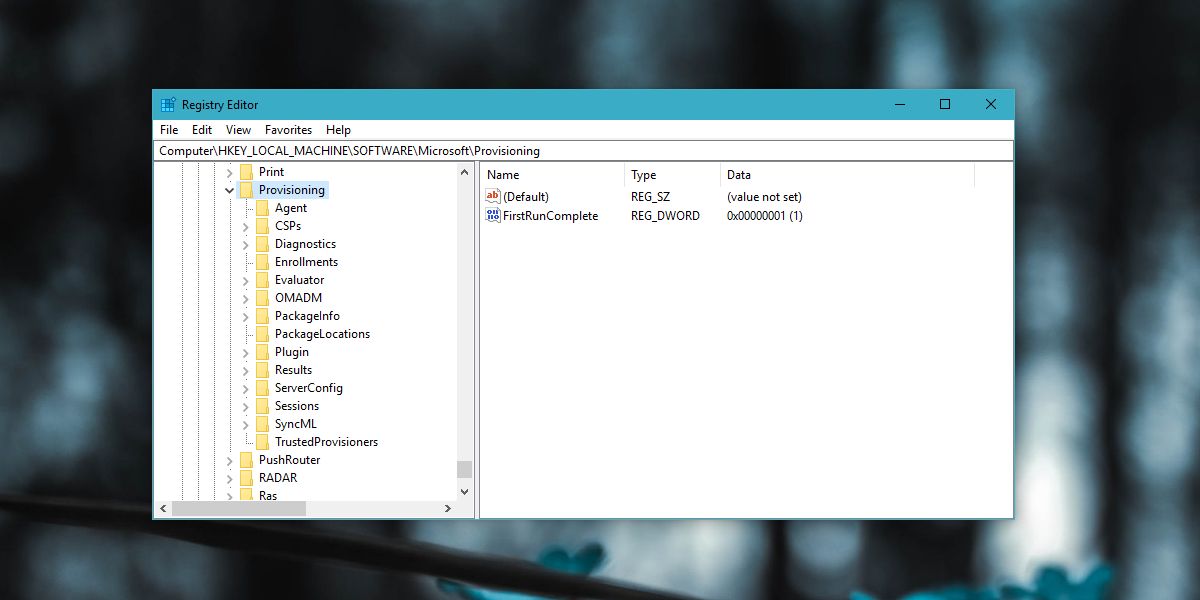
Dacă nu doriți să ștergeți cheile, există o altă posibilitate. Găsiți un alt sistem care rulează Windows 10. Pe acel sistem, navigați la aceeași locație menționată anterior (C:\Windows\Provisioning), și copiați toate fișierele și folderele din acest director. Pe sistemul dumneavoastră (cel care întâmpină eroarea), navigați la aceeași locație și înlocuiți fișierele existente cu cele copiate de pe celălalt sistem.
C:\Windows\Provisioning
Ulterior, reveniți la celălalt sistem și deschideți Editorul de Registru. Exportați cheile aflate în următoarea locație și importați-le pe sistemul dumneavoastră, adică cel pe care ați întâmpinat eroarea 0xc1900101.
HKEY_LOCAL_MACHINE\SOFTWARE\Microsoft\Provisioning
Rulați din nou actualizarea. Acum nu ar trebui să mai întâmpinați probleme. Această remediere este eficientă indiferent de versiunea de Windows 10 la care încercați să actualizați.